Где пароли в Гугл Хроме
В интернет-браузер Chrome встроен менеджер паролей. С ним легко и удобно работать, данные сайтов сохраняются автоматически, и пользователь в любое время может открыть и посмотреть их для определённого сайта. Если вы не можете найти в настройках, где Гугл Хром прячет пароли, эта статья поможет вам.
Как открыть список паролей в Google Chrome
Менеджер в браузере встроен и работает по умолчанию. Но пользователь может изменить его настройки и, например, выключить, если не нужно, чтобы он сохранял пароли для сайтов. В программе на компьютере для открытия списка этих данных необходимо войти в параметры браузера.
- Запустите Google Chrome на компьютере или ноутбуке и нажмите кнопку меню.
- Нажмите на пункт Настройки в выпадающем окне.
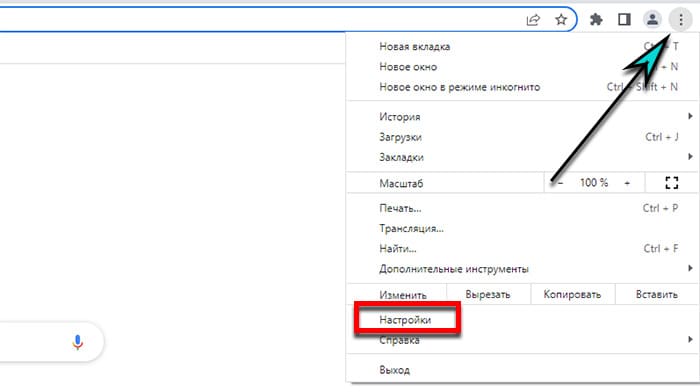
- Теперь в меню слева нажмите Автозаполнение.
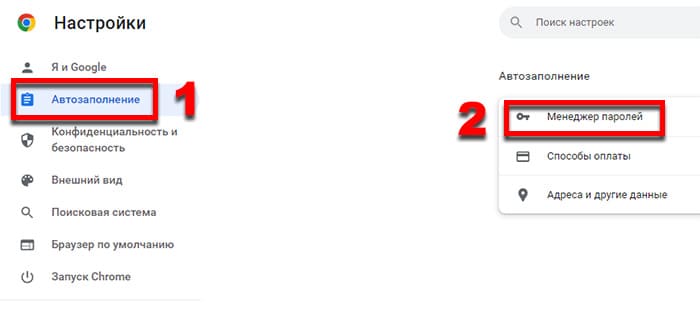
- Курсором выберите – Менеджер паролей.
В открывшемся окне находятся все ваши сохранённые данные сайтов. Каждый из паролей скрыт из-за соображений безопасности. Если вы хотите увидеть его, то выполните клик на иконке с глазком – строка станет открытой. 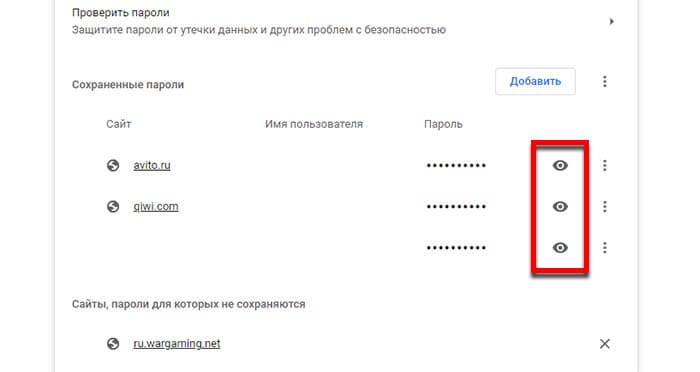 Часто у пользователей в браузере Хром очень много сохранённых паролей от сайтов. Для быстрого перехода к нужному запишите его название в поисковой строке вверху.
Часто у пользователей в браузере Хром очень много сохранённых паролей от сайтов. Для быстрого перехода к нужному запишите его название в поисковой строке вверху.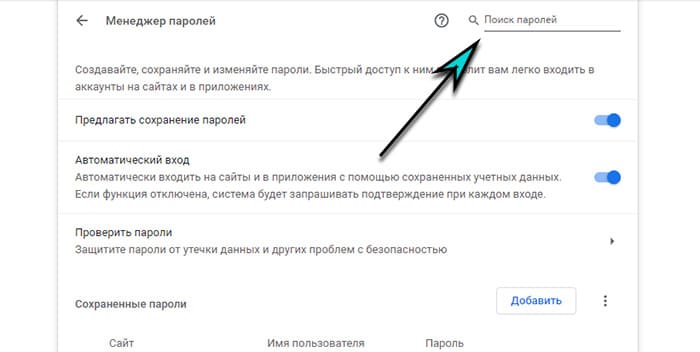
Как скопировать или удалить пароль от сайта в Хроме
Управлять своими паролями в браузере можно так, как вам вздумается. Вы можете их удалять, добавлять новые сайты, копировать пароли к ним не раскрывая и другое. Давайте для примера удалим один из ваших паролей.
- Нажмите кнопку меню в браузере и перейдите в его настройки.
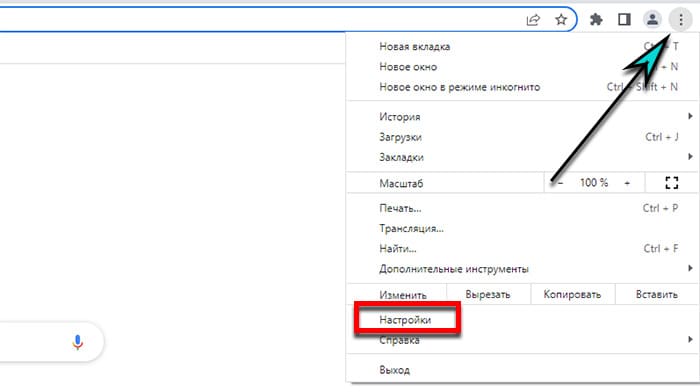
- Выберите в меню параметр Автозаполнение и справа в главном окне перейдите на Менеджер паролей.
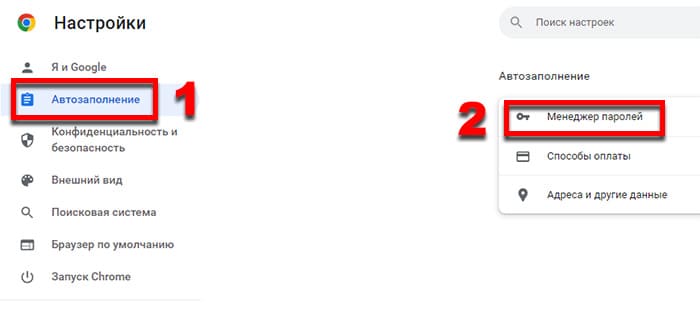
- Найдите в списке пароль или воспользуйтесь поиском вверху окна и найдите сайт по названию.
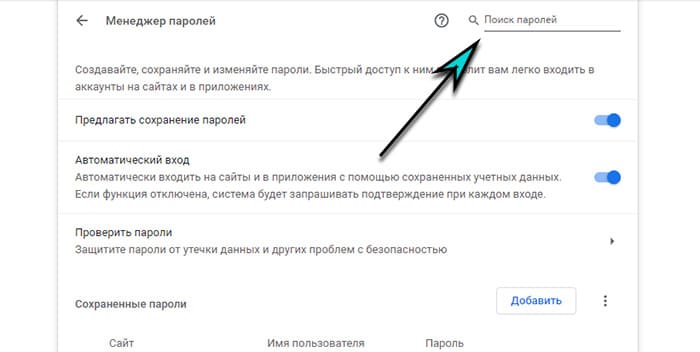
- Возле адреса сайта есть ещё одна кнопка меню с тремя точками – нажмите на неё.
- Выберите Удалить, чтобы избавиться сразу от всех данных этого сайта.
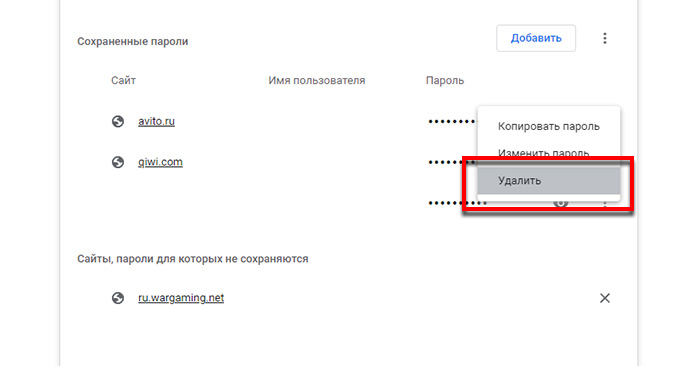
- Нажмите на Копировать, чтобы перенести его из Google Chrome в форму сайта.
На панели менеджера паролей вы найдёте кнопку Добавить. Нажмите на неё и введите во всплывающей форме адрес сайта, имя пользователя и пароль.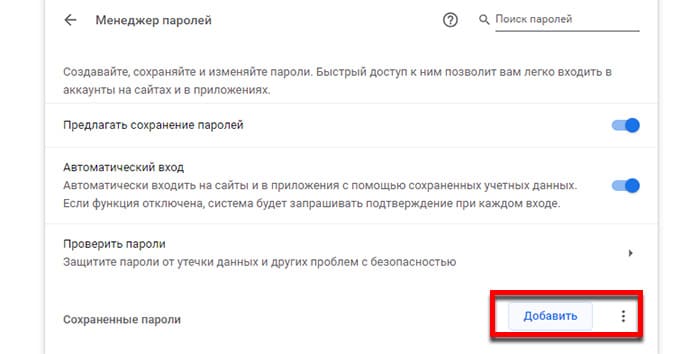 Не забудьте в конце нажать кнопку Сохранить. Открыв в Гугл Хроме этот сайт, форма пароля и логина будет уже заполнена. Пользователю нужно будет поставить галочку «Оставаться в системе», чтобы входить на него сразу.
Не забудьте в конце нажать кнопку Сохранить. Открыв в Гугл Хроме этот сайт, форма пароля и логина будет уже заполнена. Пользователю нужно будет поставить галочку «Оставаться в системе», чтобы входить на него сразу.
В какой папке лежат пароли Гугл Хром
Chrome хранит файлы безопасности в скрытой папке. Поэтому перед поиском необходимо настроить Windows так, чтобы система показывала нам эти папки.
- Нужно попасть в параметры системы, для этого нажмите Win + i.
- Выберите раздел Обновления и безопасность.
- Нажмите в меню слева Для разработчиков.
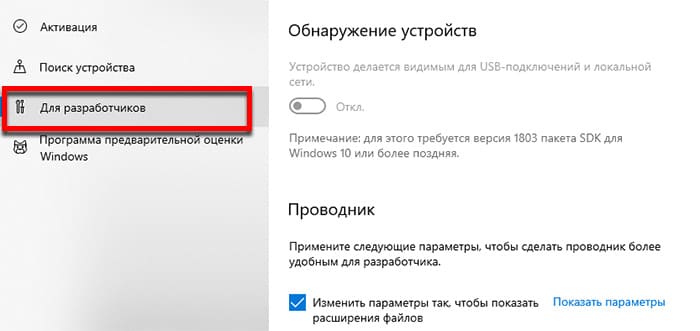
- Выберите настройку параметров скрытых папок.
- Переключите в списке параметры так, чтобы они показывали спрятанные папки.
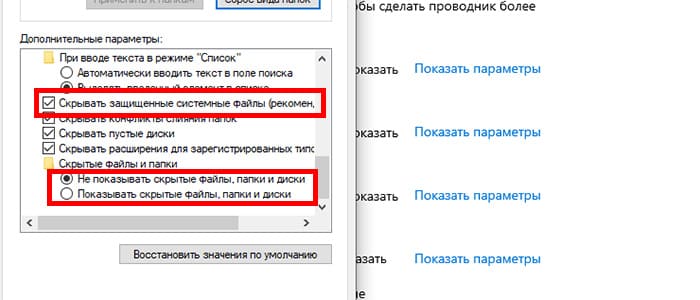
Теперь необходимо на компьютере найти папку, в которую Гугл Хром складывает пароли. Для этого:
- Запускаем проводник, можно это сделать клавишами Win + E.
- Выбираем Компьютер и переходим к диску, на который вы установили браузер.
- Если в процессе установки путь не был изменён, выберите системный диск.
- Выберите папку Пользователи и следующую папку с вашим именем в системе.
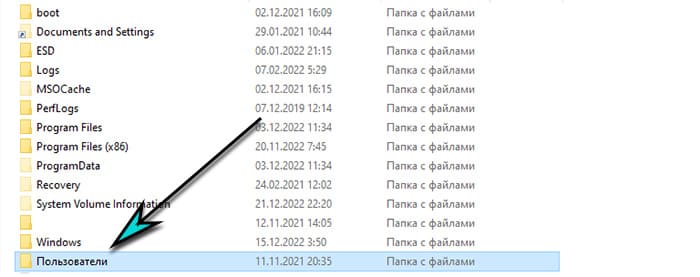
- Далее пройдите путь: AppData –> Local –> Google –> Chrome –> User Data.
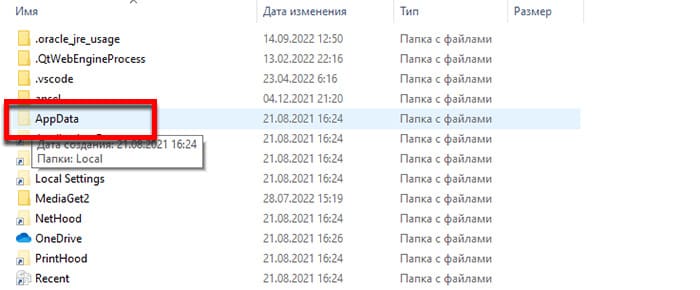
- Найдите файл Login Data.
Данные могут быть в зашифрованном виде, экспортируются пароли без шифрования.
Как отключить сохранение паролей в Google Chrome
Отключается эта функция в параметрах.
- Откройте настройки браузера.
- Нажмите на Автозаполнение и раскройте менеджер.
- Передвиньте переключатель сохранения паролей.
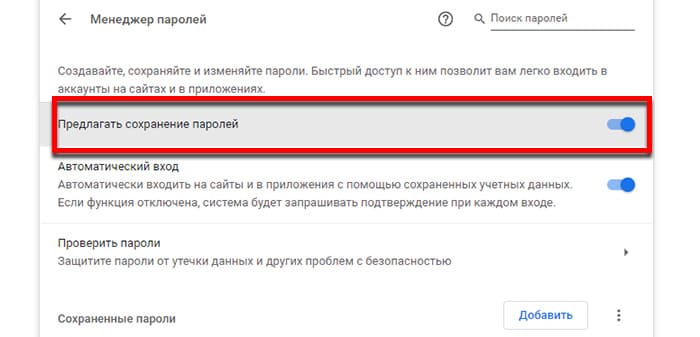
Можно выключить автовход на сайт, отключите эту функцию в настройках менеджера.
Где находятся пароли в Google Chrome на телефоне
В смартфонах Android этим браузером часто пользуются, так как он встроен в систему. Регистрируясь на разных сайтах, Гугл Хром также сохраняет пароли в своё хранилище и может показать их в случае такой необходимости.
- Находясь на любой вкладке, нажмите кнопку меню.
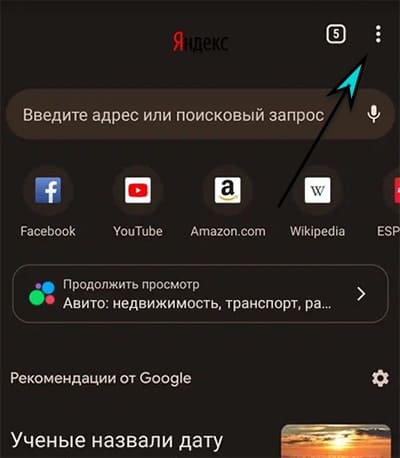
- Далее перейдите в Настройки.
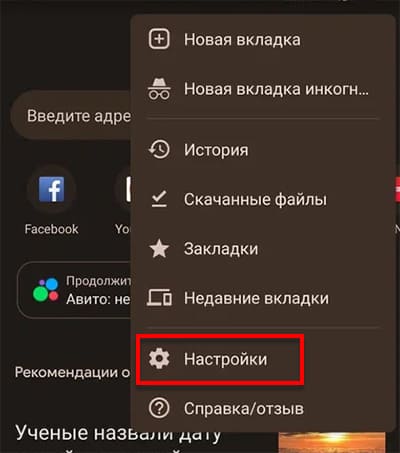
- Нажмите Пароли и на экране откроется их список.
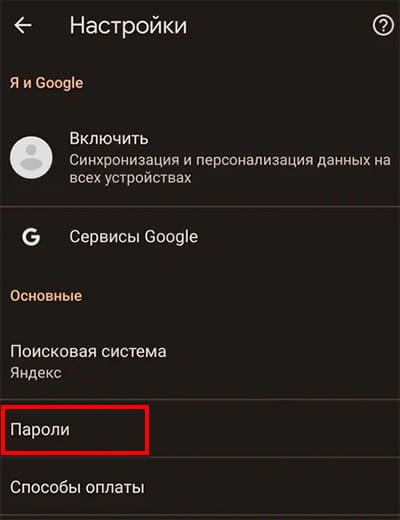
Паролям в Хроме для телефона также можно управлять: удалять, копировать, отключать сохранение и прочее.
